
اکثر کاربران دستگاه های تلفن همراه حداقل از زمان به زمان، ویدیو را بر روی آنها حذف می کنند، خوب هستند، آنها کاملا با آن مقابله می کنند. اما اگر چیزی بسیار مهم باشد، چه باید بکنم، پس از آن ویدیو به طور تصادفی یا به طور خاص حذف شد؟ نکته اصلی این است که نگران نباشید و دستورالعمل های ارائه شده در این مقاله را دنبال کنید.
ما ویدیو از راه دور را در Android بازیابی می کنیم
شما می توانید به طور دائم ویدیو را فقط با ساختن قالب بندی کامل درایو حذف کنید، بنابراین ممکن است آن را بازگردانید، در اغلب موارد امکان پذیر است. با این حال، پیچیدگی این فرآیند بستگی به اینکه چه مدت یک فایل ویدئویی حذف شده است.روش 1: عکس Google
Google Photo همگام سازی با ذخیره سازی ابر و نمایش تمام عکس ها و فیلم های موجود در تلفن. مهم است که برنامه اغلب از پیش نصب شده در اکثر گوشی های هوشمند آندروید، یعنی ترکیب بسته خدمات Google، نصب شده است. در صورت حذف ویدئو، آن را به "سبد" ارسال می شود. فایل ها به مدت 60 روز ذخیره می شوند، پس از آن به طور دائم حذف می شود. با این حال، اگر خدمات Google در گوشی های هوشمند وجود نداشته باشد، می توانید بلافاصله به روش بعدی بروید.
اگر یک عکس Google در گوشی وجود داشته باشد، ما به شرح زیر عمل می کنیم:
- برنامه را باز کنید
- منوی سمت را بکشید و روی مورد "سبد" کلیک کنید.
- ویدیو دلخواه را انتخاب کنید.
- برای تماس با منو، سه امتیاز را در گوشه سمت راست بالا فشار دهید.
- روی "Restore" کلیک کنید.


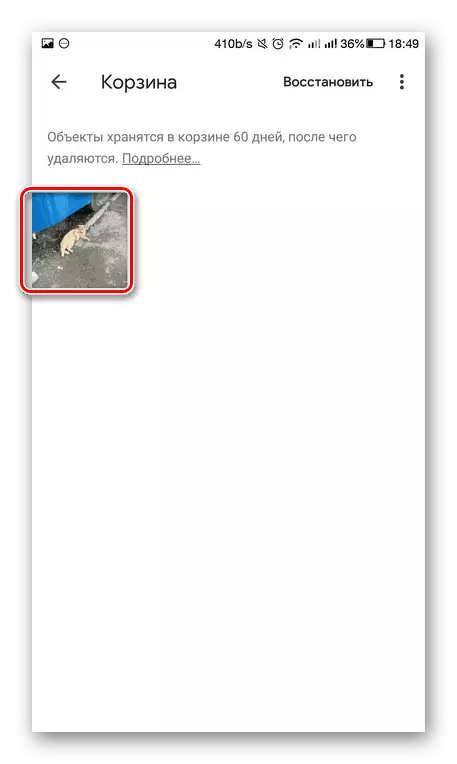


آماده، ویدئو بهبود یافته است.
روش 2: کمپرسور
فرض کنید که هیچ سرویس Google در گوشی های هوشمند وجود ندارد، اما چیزی را حذف کرده اید. در این مورد، آن را به نرم افزار شخص ثالث کمک خواهد کرد. Dumpster یک برنامه کاربردی است که حافظه گوشی های هوشمند را اسکن می کند و به شما امکان می دهد فایل های حذف شده را بازیابی کنید.
دانلود رایگان Dumpster.
برای این شما نیاز دارید:
- دانلود Dumpster از Google Play Market برای لینک ارائه شده در بالا و باز کردن آن.
- تماس بگیرید ضربه تند وشدید زدن از لبه سمت چپ صفحه منو و بر روی "بازیابی عمیق" کلیک کنید، پس از آن منتظر تکمیل اسکن حافظه است.
- در بالای صفحه، بخش "ویدئو" را انتخاب کنید.
- ویدیو مورد نظر را انتخاب کنید و در پایین صفحه ضربه بزنید تا "بازگرداندن به گالری".


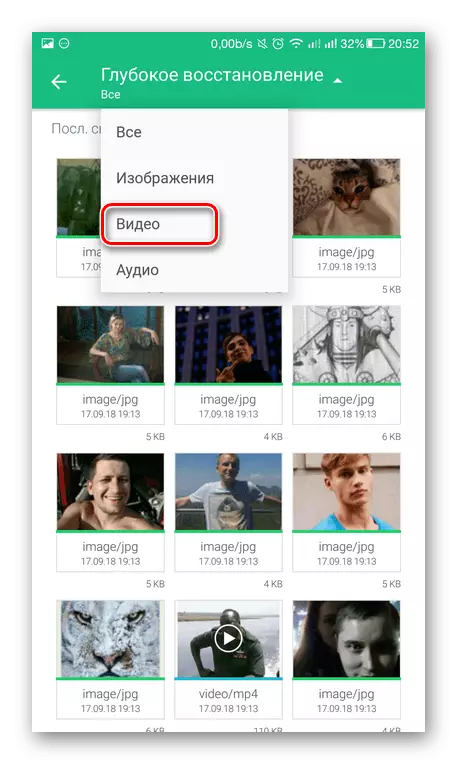
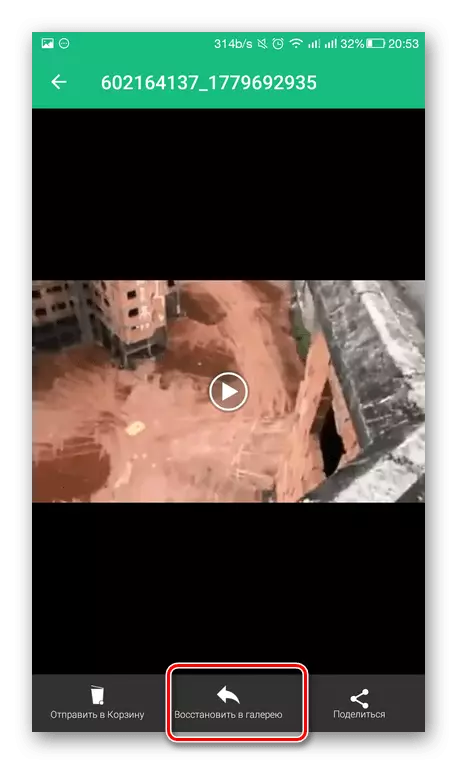
علاوه بر ویدیو، تصاویر و فایل های صوتی را می توان با استفاده از یک فریزر بازسازی کرد.
البته، این روش ها به استخراج ضبط ویدئو از درایو آسیب دیده یا فرمت شده کمک نمی کند، اما اگر این فایل با شانس از دست رفته باشد یا کاربر آن را با غفلت حذف کرد، پس از آن با استفاده از یکی از برنامه های پیشنهاد شده توسط ما، هر کسی می تواند بهبود یابد یک فایل از راه دور
